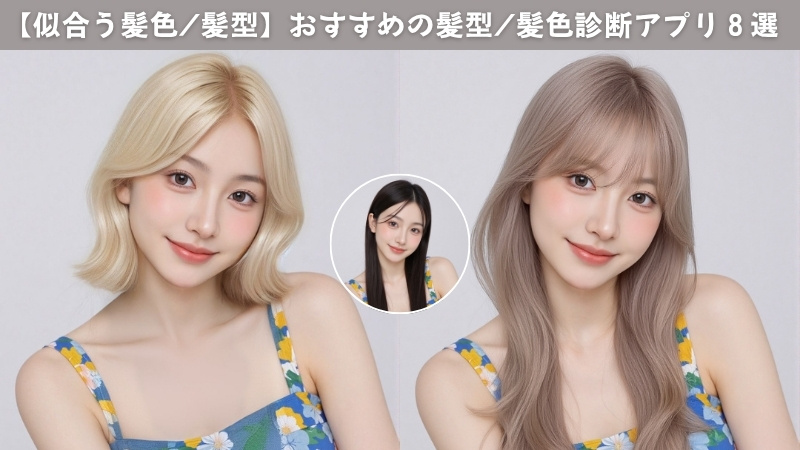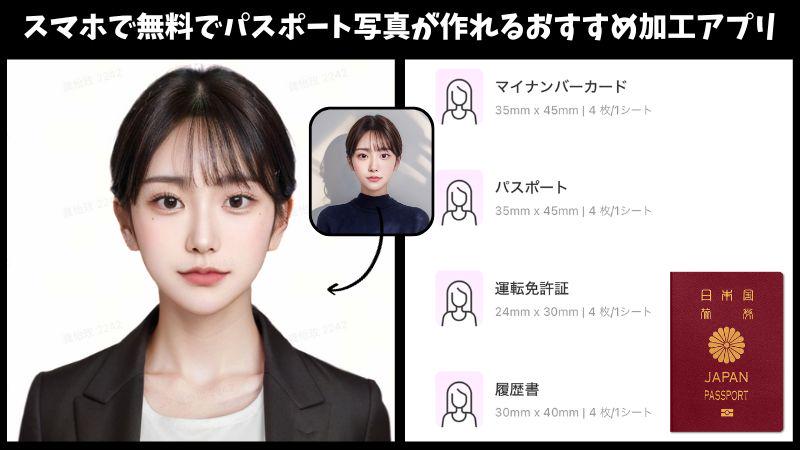【2024年最新・無料!背景透過アプリ】写真の背景を消すおすすめアプリ4選と背景を消す方法
四季旅インスタグラマーのちひろです。
今回は、背景を消す背景透過アプリのおすすめ3選と画像切り抜きし、合成やコラージュ写真を作成する方法をお伝えしたいと思います!
後半部分では、背景を消す方法や画像切り抜きの方法を背景透過アプリのBeautyplusを使ってお教えします。1つのアプリのみで完結するので高画質の写真を作成できるのもうれしいポイントですよね♫
アイディア次第でワンランク上のクリエイティブができあがるので、他の人と差をつけたい人は積極的に取り入れてくださいね。
(【無料なのに超簡単!!】Beautyplusで写真から人を消してみた!)

背景を消す背景透過アプリのおすすめ3選
AI搭載の高画質で背景を消す背景透過アプリ「BeautyPlus」

Beautyplusは、高技術なAIを採用した背景を消す背景透過アプリです。画像切り抜きがとても正確で、素早く背景透過が可能です。初心者でも安心して使用でき、一度使うと手放せないほどの写真加工アプリです。
他にもたくさんのおしゃれなフィルターで写真や動画を盛り上げるだけでなく、風景や食べ物にも活躍します。元祖美顔写真加工アプリで、コンテンツ量が豊富に揃った1つのアプリで何でもできる写真加工アプリとなっています。
自動切り抜きで簡単綺麗に背景を消す背景透過アプリ「PhotoRoom」
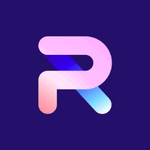
PhotoRoomは、背景透過アプリとして人気のある画像編集ツールです。AI自動解析機能を利用し、画像切り抜き作業を瞬時に行い、背景を消すことができます。これにより、写真の背景がきれいに透過されるため手間が省け、多くの時間を節約できます。
さらに、背景を消した後には、PhotoRoomが写真の雰囲気に合ったテンプレートを提案してくれるのでYouTubeのサムネイルやインスタやSNS用のアイコン、EC用の商品作成など、デザインが必要な場面で特に便利です。
消しゴムツールで直感的に背景を消す背景透過アプリ「Meitu」
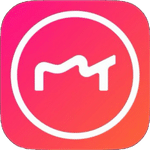
Meituは、背景を消すことができる消しゴムツールがある背景透過アプリです。写真の背景に写り込んだ人物や物を簡単に取り除くことができます。加えて、自動メイクアップや髪型、顔加工機能も豊富に搭載されており、女子に人気のアプリです。可愛いデザインのアプリで、操作が簡単で直感的に写真加工ができる点が魅力です。また、画像切り抜き機能もあるため、必要な部分だけを切り取って使用することが可能です。
しみ除去機能で簡単に背景を消す背景透過アプリ「Snapseed」

Snapseedは、しみ除去機能で簡単に不要な写り込み物や背景を消すことができる写真透過アプリです。編集後も高画質のまま写真を保存することができます。Googleが開発した無料の写真加工アプリでスタイルテンプレートを使用することで、劇的な印象を与えることが可能です。
気になる背景透過アプリはありましたか?
では、背景を消す機能や画像切り抜きし、合成やコラージュ写真を作成する方法を背景透過アプリBeautyPlusで見ていきましょう!
一瞬で写真の背景を消す方法(背景透過/画像切り抜き)
他の写真加工アプリでは、AIの技術が低く、微調整する必要がある事が多いのですが、Beautyplusは高技術なAIのおかげで、操作に慣れていない人でもかなり正確に画像切り抜きし背景を消すことができ、簡単に綺麗な背景透過をすることができます!!
使うのは「編集」内にある「BGを除去」です。
わずか数秒でAIが人物を把握し、残す部分がピンク色に変わります。もし、この時反映されていない場所や逆に透過したい場所がピンク色になっている場合は、「追加」と「消しゴム」を使用して微調整します。(ほとんど使用しないでいいくらい画像切り抜きが高性能なのでびっくり!!)
「プレビュー」をタップし、きちんと背景透過されているのが確認できたら右下の「✔︎」をタップ。
次に、合成させたい背景を挿入します。
右側にある「〈」をタップするとレイヤーが表示されます。
(レイヤーとは画像の前面・背面などの層のこと。上にあるレイヤーほど前面に表示されます)
先ほど透過させた画像の下にある「・・・」をタップし「複製」をタップすると同じ画像がコピーされます。
レイヤーが下の方の画像をタップし、「置き換える」をタップしてから、合成させたい背景を出します。今回は海外のインスタグラマーの写真でよく見かける、チューリップ畑の画像を合成してみたよ^^
人物・背景共に画像に合うように拡大・縮小させたら今回の写真加工の完成です。
本当に数分でこちらの画像加工ができるので、写真加工が苦手な人でも楽しく加工ができると思いますよ!!
背景透過アプリを利用してワンランク上の写真をGET!
先ほど紹介したのは、人物を切り取り、背景と合成させるという、単純な画像切り抜きの背景を消す方法でしたが、背景透過アプリのBeautyplusを利用すれば、座っているはずの私が鏡の中では立っている、、、
というようなワンランク上のクリエイティブを作成することも可能なんです!



使用するのは、この2枚のお写真です。こちらの2枚を合成させていきます。
1で説明したやり方で「BGを除去」で2枚のお写真を写真のように切り抜きます。
この時ポイントは少しオーバーめに残して置くということ!一度透過させてしまったお写真は後から「ここ足りない」という部分を復元できませんので大雑把に切り取り、後から消しゴムで微調整しながら透過させるという方法が最適です。
今回は鏡に写ったスカートあたりが少し不自然ですので「消しゴム」を使用してきれいに反射部分を消していきます。
これで完成です!
どうでしょうか!この方法を使えば単純な背景を消す以外にもアイディア次第で注目されるクリエイティブを作成できるようになるので是非トライしてみてくださいね^^
背景透過を利用してコラージュ写真をつくろう!(コスメ紹介/コーデ紹介)
インスタやSNSで写真のようなコスメ紹介やコーデ紹介の投稿をよく見かけますよね。
真似してみたいけど、このクリエイティブを作るの大変そう、、、
と思っている方に必見^^
Beautyplusの背景透過を利用すれば驚くほど簡単に写真のようなコラージュ写真が作れちゃいますよ♫


用意するのは、紹介したいコーデ写真の原画と、公式サイトの商品ページのスクショです。
今までと同様に「BGを除去」で背景を透過させます。(修正いらずのワンタップで大丈夫でした!)
次に背景を選びます。一番下の欄にある「背景」をタップし、「縦横比と色」欄で「4:5」を選択。(今回は4:5で作成しましたが、正方形など好きなサイズを選んでね)
次にカラーの選択をします。既に表示されているデフォルトカラーだけではなく、「スポイト」やカラーコードを入力することもできるのでどんな色でも出すことができるのが嬉しいポイント!!ちなみにスポイトを使うと写真内で使われている任意のカラーを選べるので、統一感も出しやすいです。
次に「パターン」で「柄」を選びます。もちろん無地でもいいですが、人気の大理石柄などもあってより一層オシャレなクリエイティブに仕上がりますよ。
次に「レイヤー」で着用アイテム分複製し、「画像の置き換え」で公式サイトのスクショを出したら、全て「BGを除去」します。(今回も修正いらずのワンタップで背景透過できたよ!すごい!)
次に手書き風の線の書き方をご紹介!
「ブラシ」欄にある「ベーシック」の赤枠を使って今回は線を書きました!
カラーはスポイト機能を使用してバックの中の一部のカラーを使用。(統一感がでるので個人的にスポイトはよく使います!)
あとはブラシサイズを一番細くして手書きで線を書きました。細くする方が華奢さが出てとっても好きです。
最後に文字入れの方法です。
一番下の「文字」欄にある「スタイル」からすきなフォント、文字位置、カラーを選択します。今回はカラーチャートで茶色を選びました。カラーコードを入力する場所もあるので、真似したい人は同じカラーコードを入れてみてね!
全アイテムのブランドと商品名を入力したら完成です。
本当にこんなに簡単なの!?と思うくらいサクッとできちゃうので、まだコラージュ画像に踏み出したことがない人でも真似してもらえたら嬉しいです。
背景を消す背景透過アプリのまとめ
さて、今回は、おすすめの背景を消す背景透過アプリのおすすめ4選と画像切り抜きで背景透過の方法とそれを応用した合成写真の作成方法をご紹介しました。
いかがだったでしょうか?気に入った写真加工方法はありましたか?
では、また次回のアイディアでお会いしましょう♪